Sie benötigen die Berechtigung von TrustedInstaller [Löschen/Ändern]
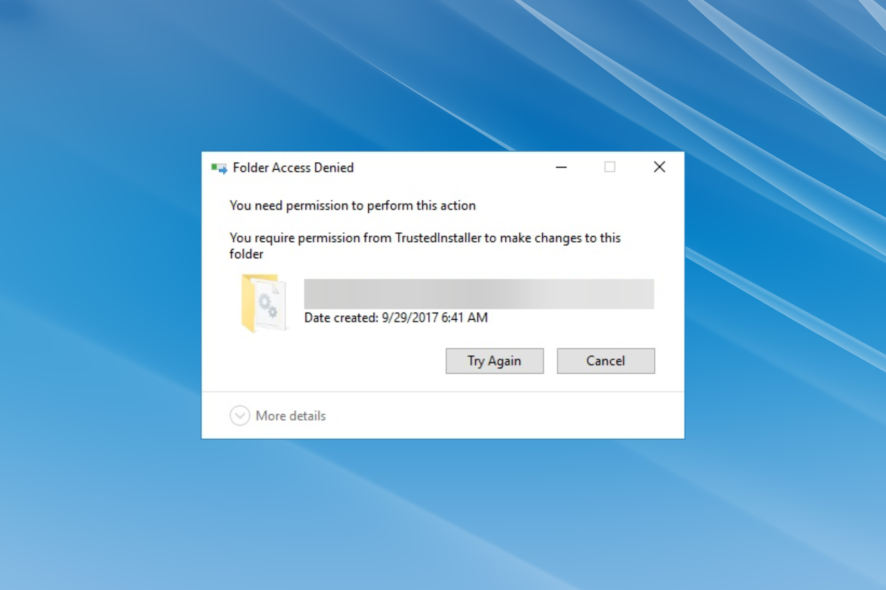
TrustedInstaller ist eine legitime Windows-Komponente und gehört zum Windows Modules Installer. Benutzer erfahren im Allgemeinen davon, wenn sie die Fehlermeldung Sie benötigen die Berechtigung von TrustedInstaller, um Änderungen an diesem Ordner vorzunehmen sehen.
TrustedInstaller ist eine der Kernkomponenten des Windows Resource Protection, die in jeder Version von Windows seit Vista enthalten ist.
Obwohl Sie mit einem Administrator-Konto im System angemeldet sind, könnten Sie beim Versuch, auf bestimmte Dateien zuzugreifen, diese umzubenennen oder zu löschen, auf eine Meldung stoßen, die besagt: Sie benötigen die Berechtigung von TrustedInstaller, um diese Datei zu löschen, oder sogar bezüglich anderer Änderungen.
Wenn Sie sich über Ihre Maßnahme im Klaren sind und erkennen, dass sie die Systemfunktionen nicht negativ beeinflusst, gibt es eine Anpassung, die Sie vornehmen können, um fortzufahren.
Was sind die Berechtigungen von TrustedInstaller?
Die Berechtigungen von TrustedInstaller sind grundsätzlich die, die Sie benötigen, um auf bestimmte kritische Dateien auf dem Computer zuzugreifen, sie umzubenennen oder zu löschen. Dazu zählen Systemdateien und der Windows.old-Ordner (enthält Dateien für die vorherige Version, nachdem Sie das Betriebssystem aktualisiert haben) sowie andere.
TrustedInstaller ist ein integriertes Benutzerkonto mit Berechtigungen, auf diese Dateien zuzugreifen, und solange Sie diese nicht haben, können Sie keine Änderungen an den Dateien vornehmen.
Betrachten Sie es als zusätzliche Sicherheitsmaßnahme, die von Windows durchgesetzt wird, um zu verhindern, dass Benutzer drastische Änderungen am Computer vornehmen, die die ordnungsgemäße Funktionsweise des Betriebssystems beeinträchtigen könnten.
Wo finde ich TrustedInstaller?
-
Drücken Sie Windows + E, um den Datei-Explorer zu starten, fügen Sie den folgenden Pfad in die Adresszeile ein und drücken Sie die Eingabetaste:
C:\Windows\servicing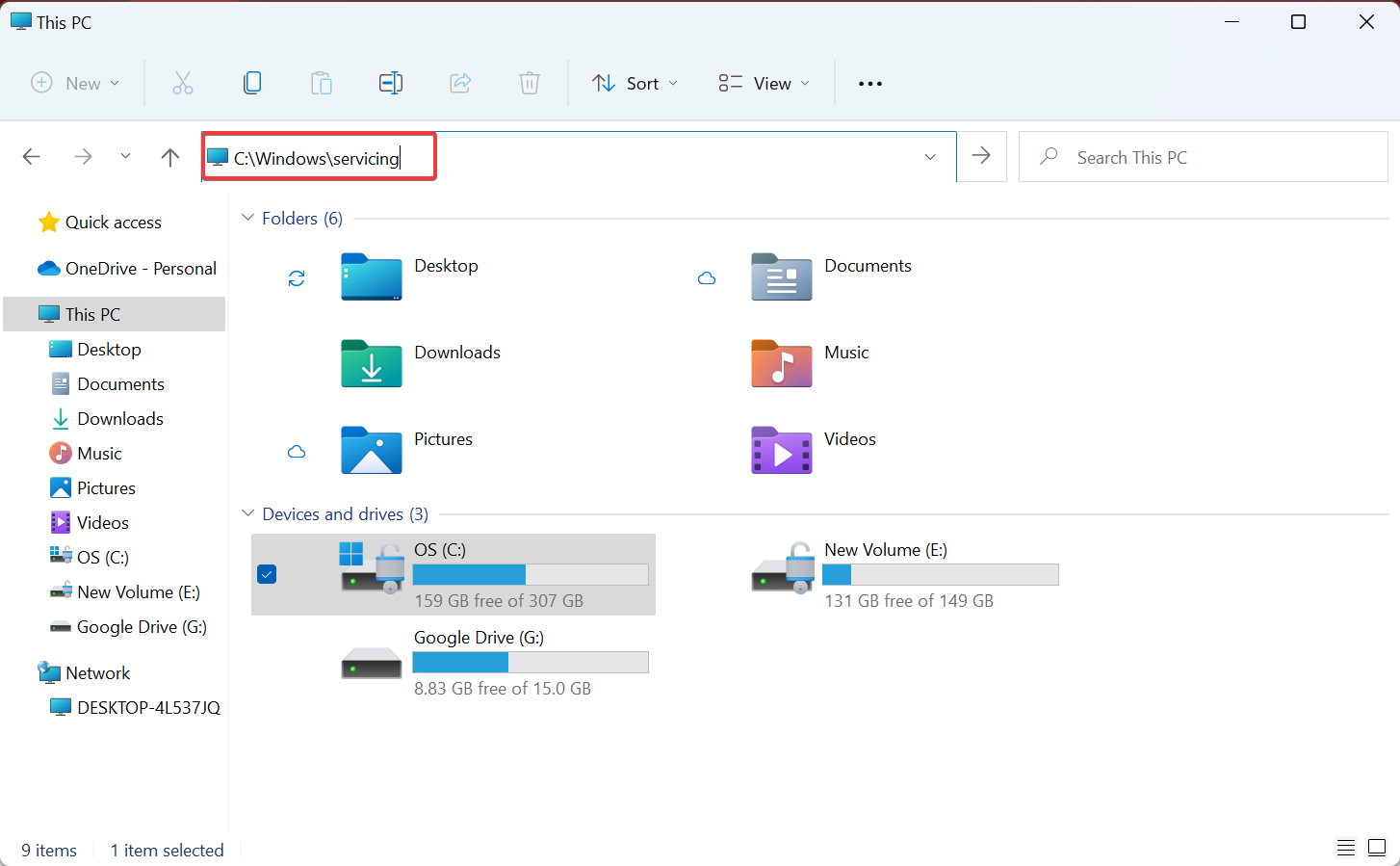
-
Sie finden nun die TrustedInstaller-Datei an diesem Ort.
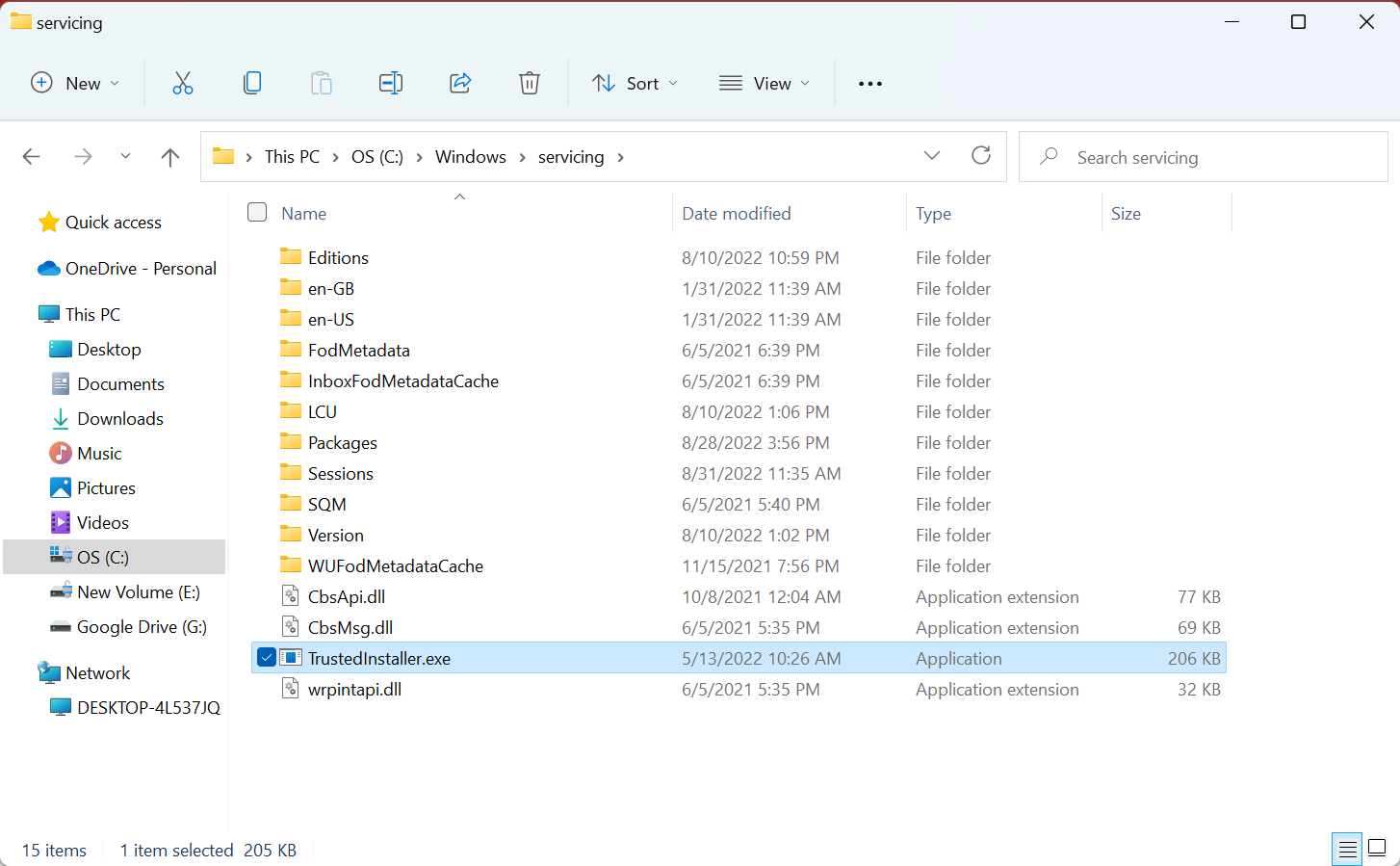
TrustedInstaller hat einen Prozess, der sich auf dem Systemlaufwerk befindet und leicht zu finden ist. Wir raten dringend davon ab, Änderungen daran vorzunehmen.
Wenn Sie interessiert sind, erfahren Sie alles über TrustedInstaller und wie Sie Probleme damit beheben können.
Jetzt, da Sie ein grundlegendes Verständnis von TrustedInstaller haben, lassen Sie uns herausfinden, wie Sie den Fehler Sie benötigen die Berechtigung von TrustedInstaller beheben können.
Wie erhalte ich die Berechtigung von TrustedInstaller?
1. Über die Eigenschaften der Datei/des Ordners
-
Klicken Sie mit der rechten Maustaste auf die Datei oder den Ordner, den Sie ändern oder löschen möchten, und wählen Sie Eigenschaften.
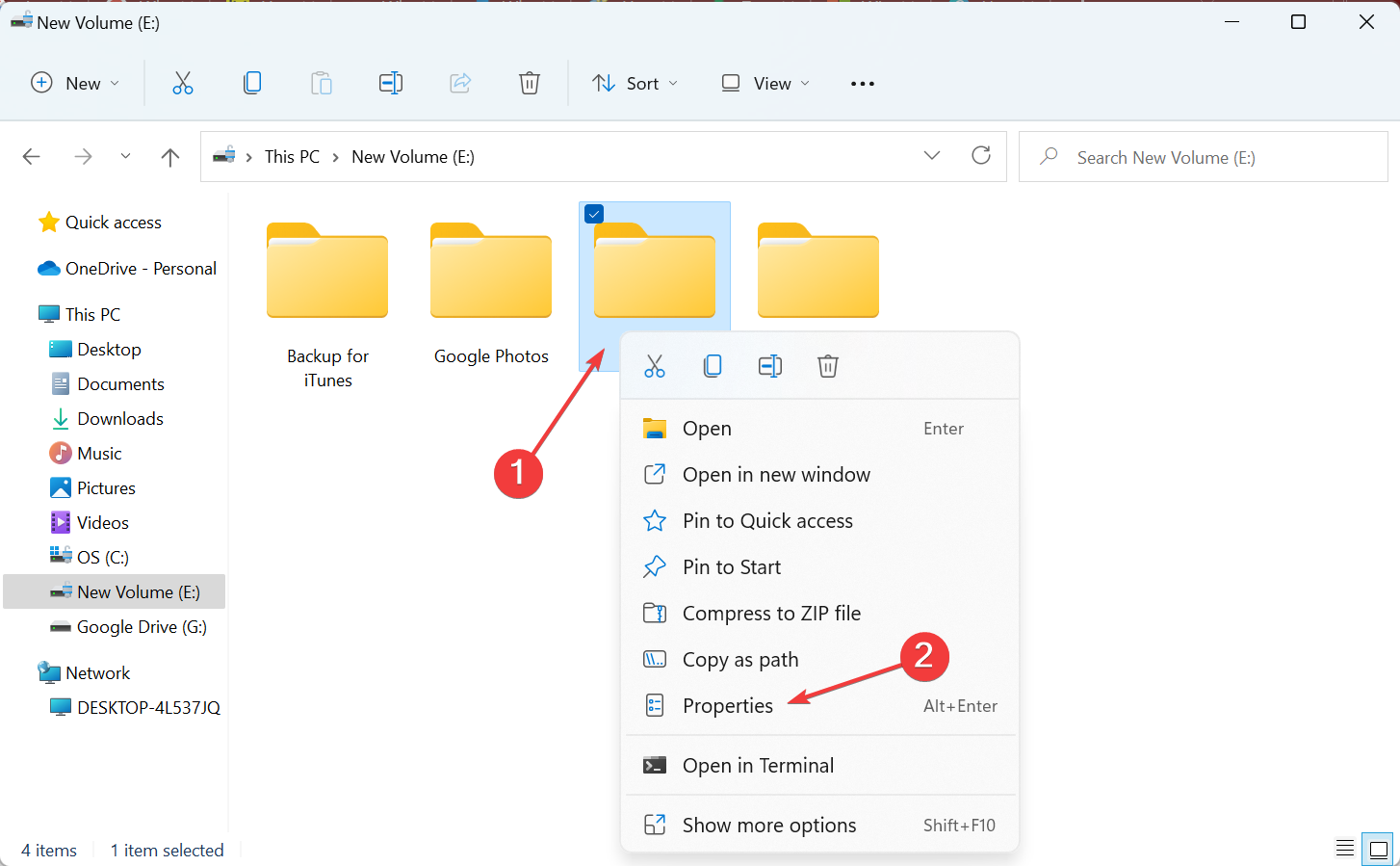
-
Gehen Sie jetzt zum Tab Sicherheit und klicken Sie dann auf Erweitert.
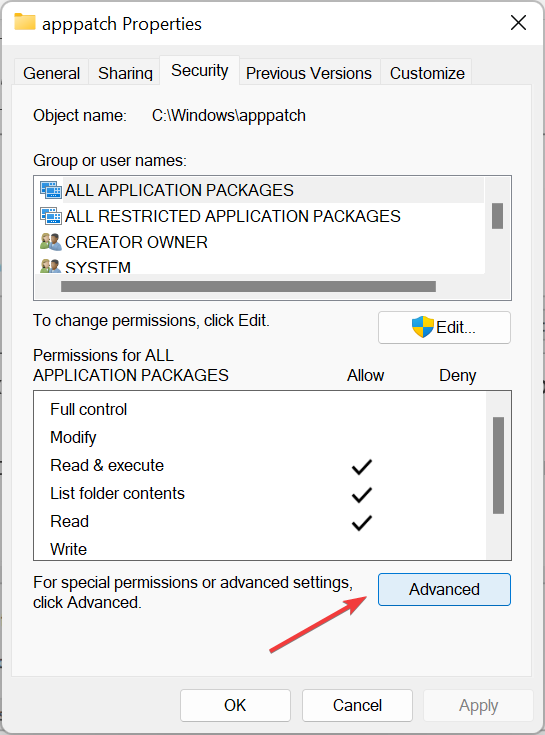
-
Sie werden sehen, dass der Eigentümer der Datei TrustedInstaller ist. Klicken Sie also auf Ändern. (Für ältere Windows-Versionen gibt es einen separaten Tab für Besitzer).
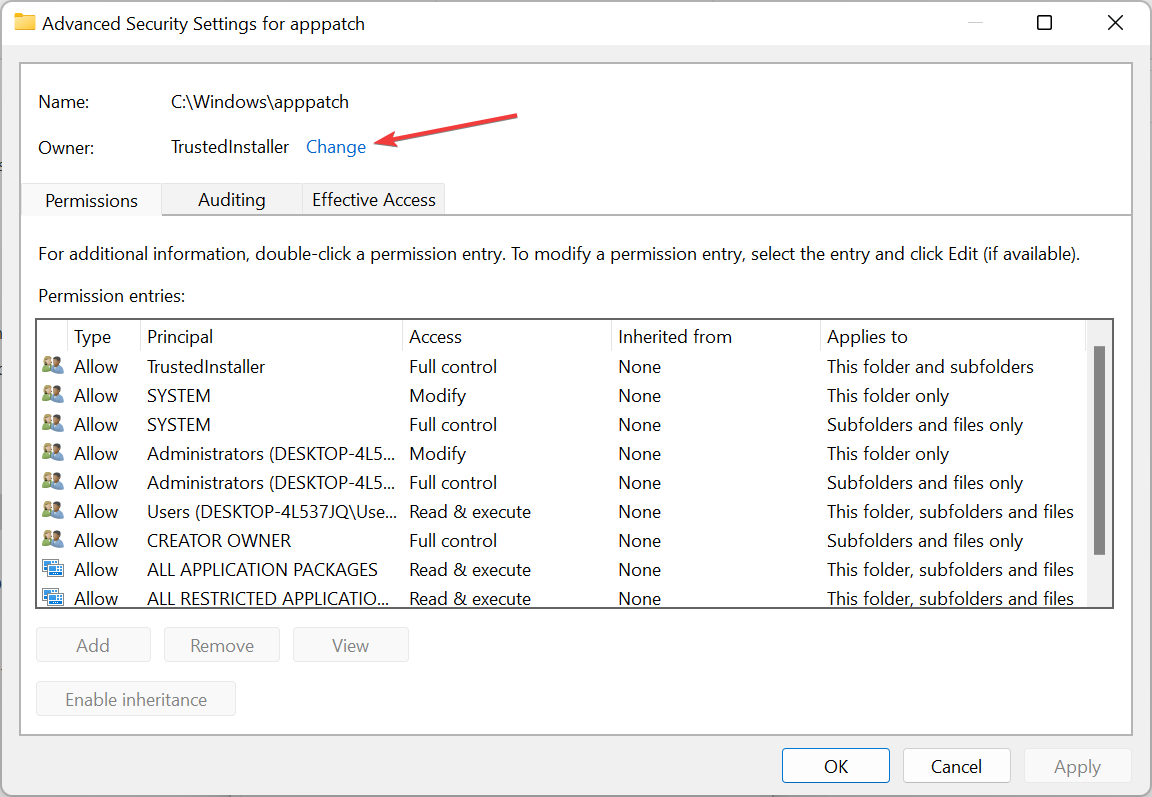
-
Geben Sie im aufpopenden Fenster den Benutzernamen ein, den Sie am Computer verwenden, und klicken Sie auf die Schaltfläche Namen überprüfen. Windows wird automatisch prüfen und den vollständigen Objekt-Namen ergänzen. Klicken Sie dann auf OK.
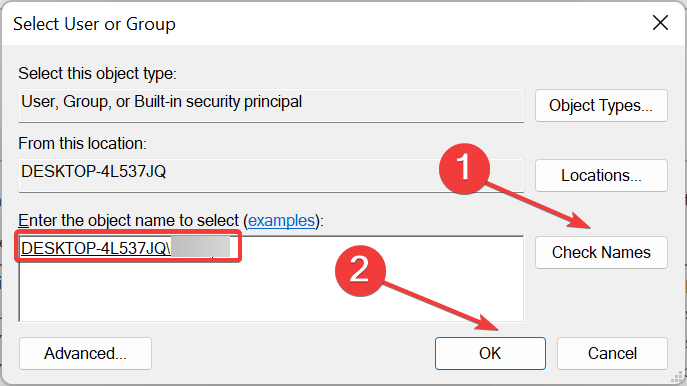
-
Aktivieren Sie außerdem das Kontrollkästchen vor Besitzer in untergeordnete Container und Objekte ersetzen, und klicken Sie auf OK.
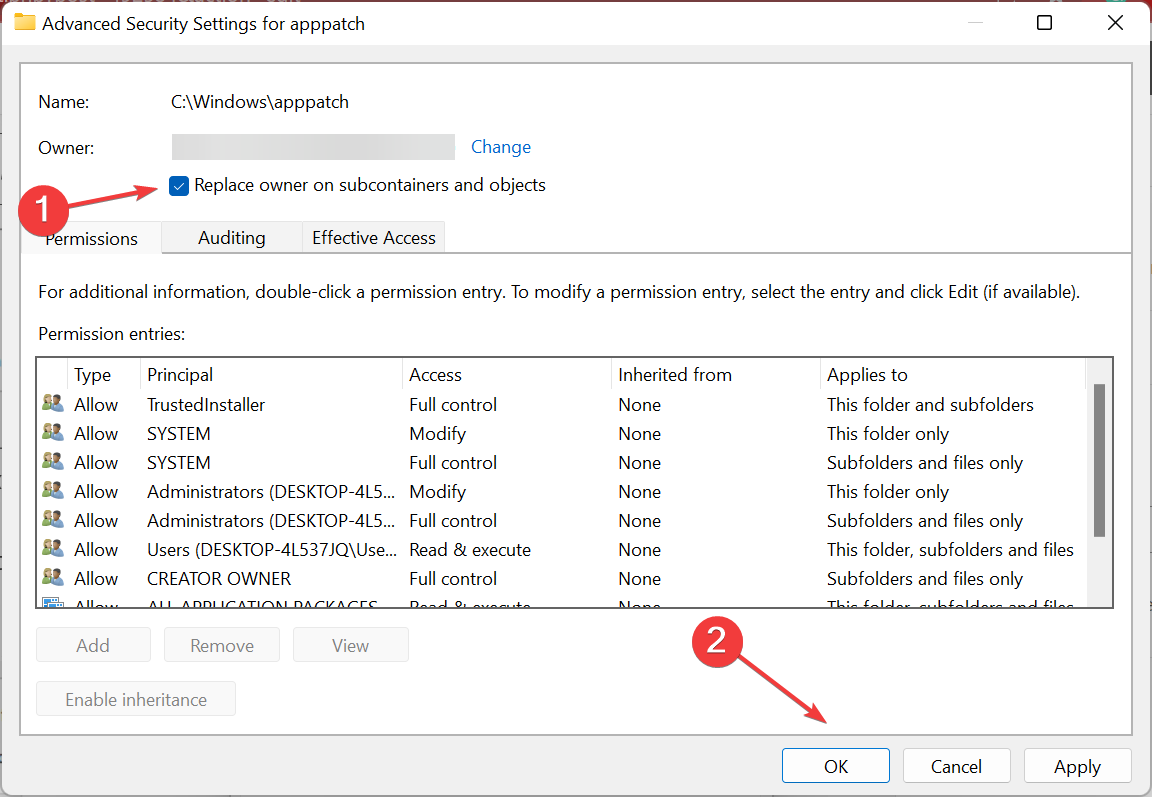
-
Gehen Sie in den Eigenschaften erneut auf Erweitert.
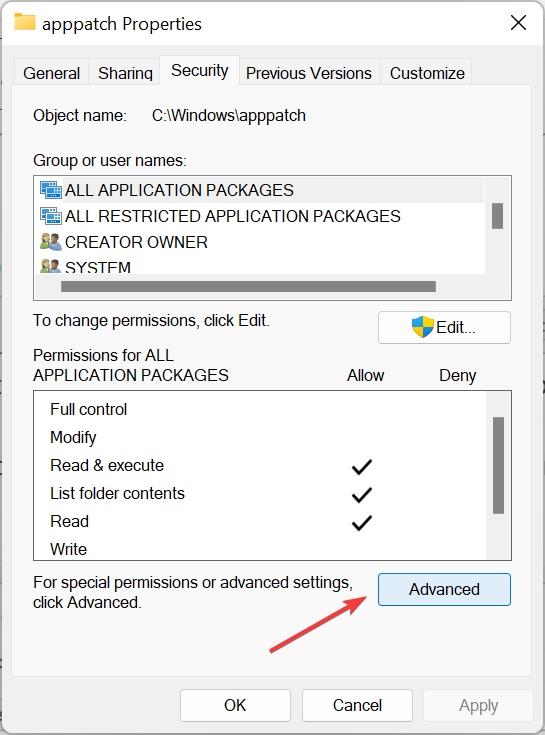
-
Klicken Sie nun auf die Schaltfläche Berechtigungen ändern unter dem Tab Berechtigungen.
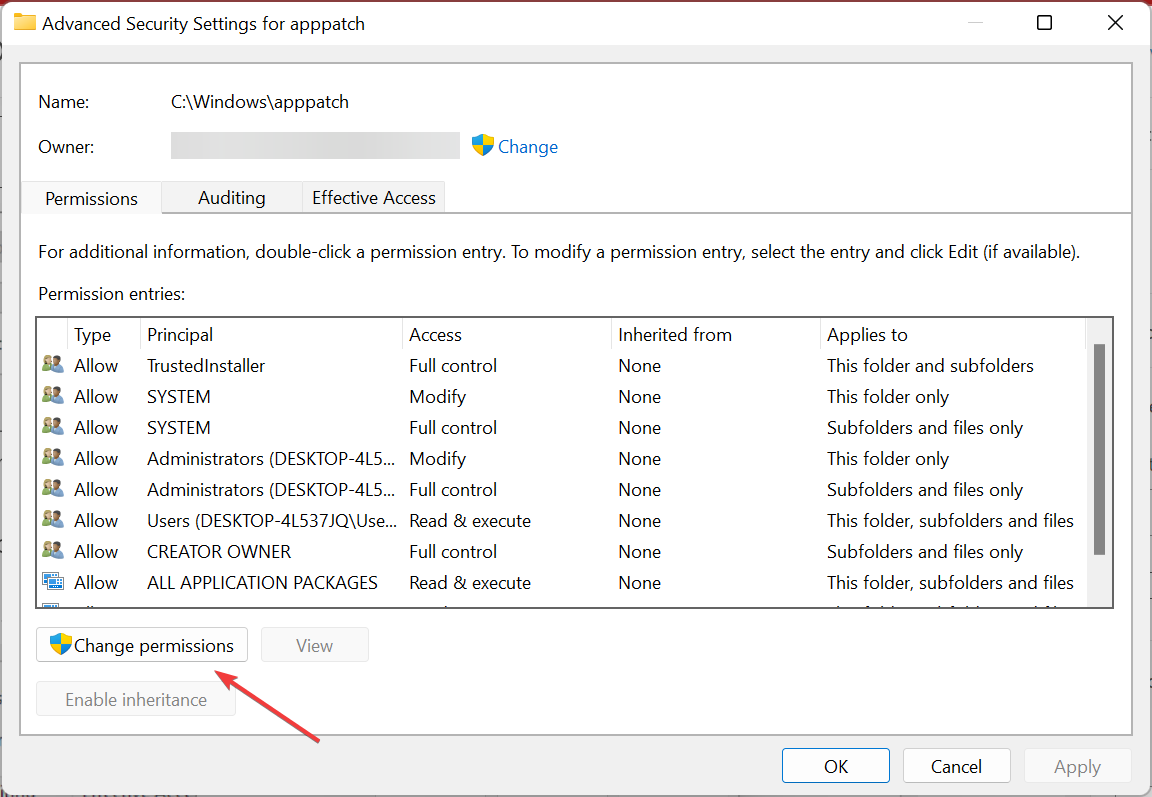
-
Klicken Sie als nächstes auf Hinzufügen.
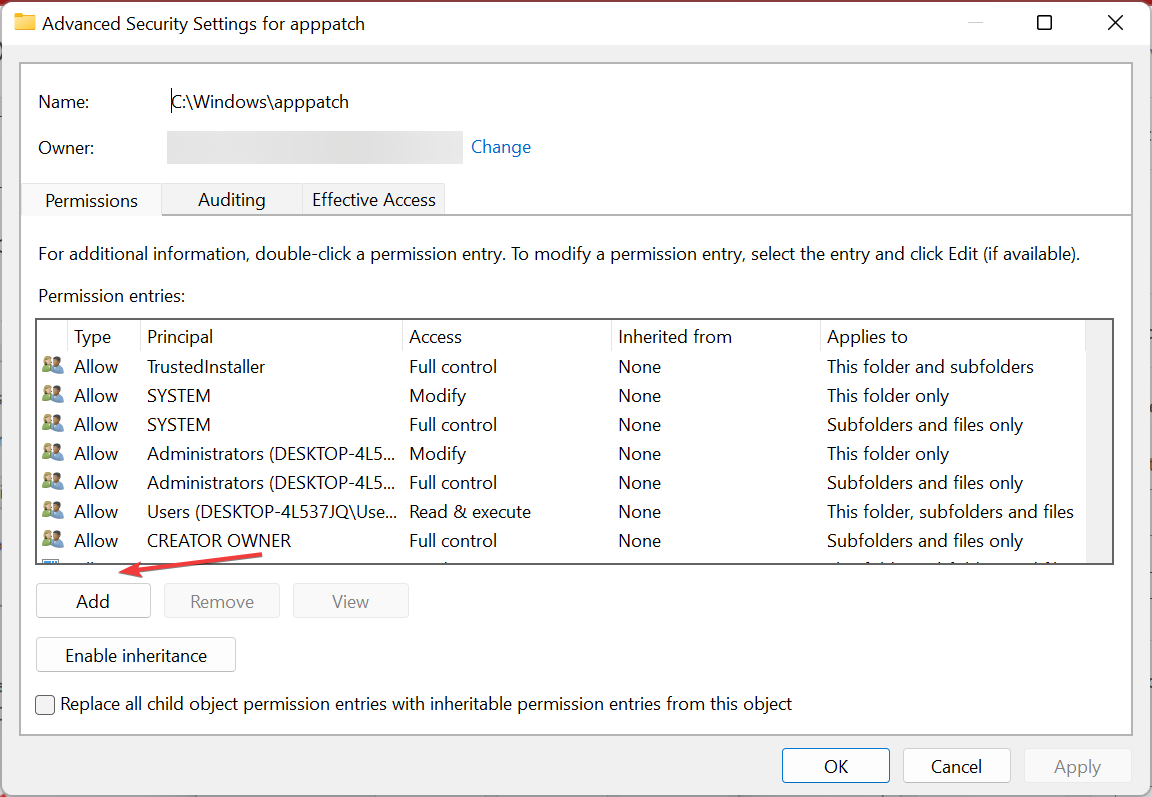
-
Klicken Sie auf Ein Prinzipal auswählen.
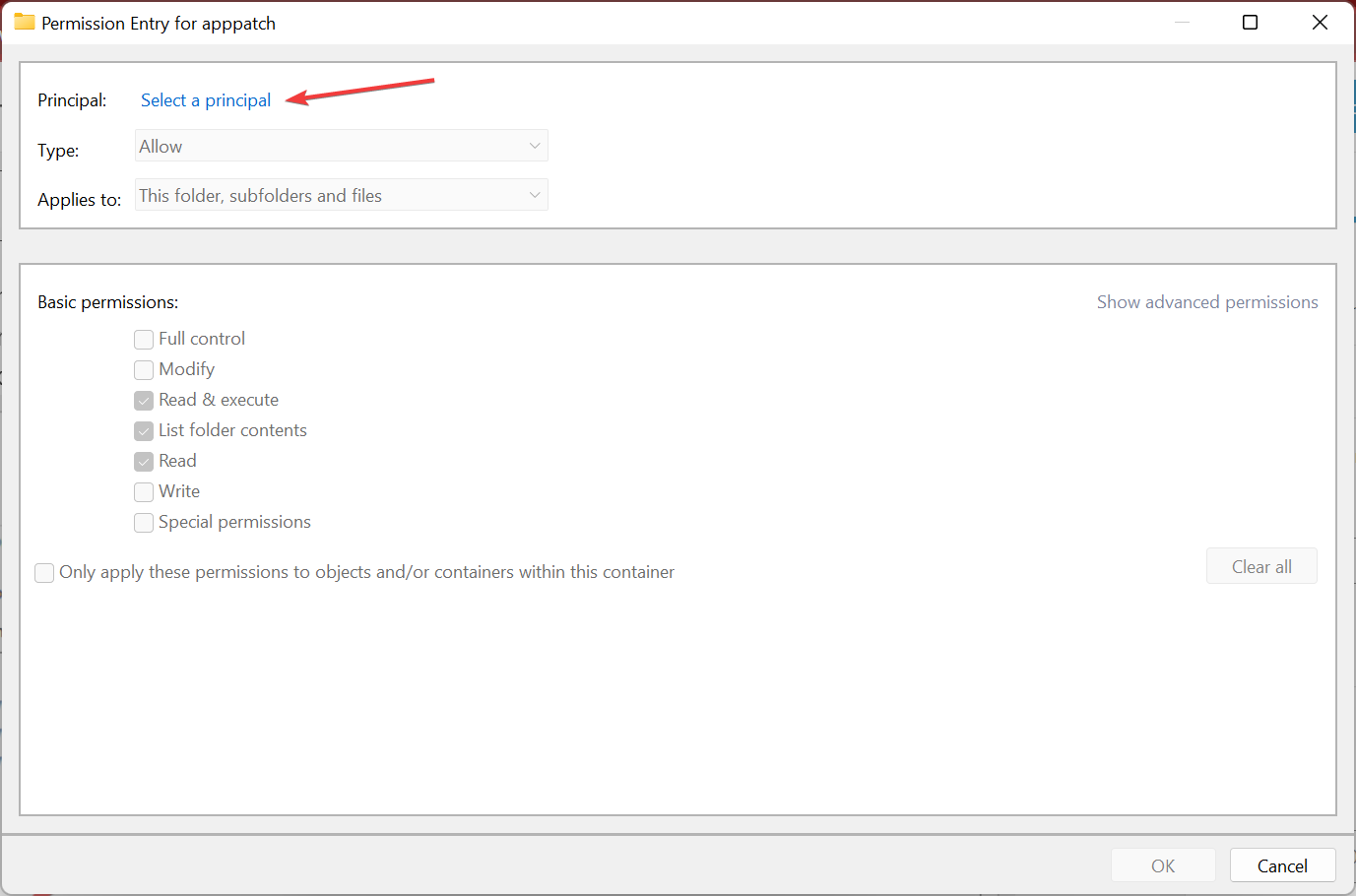
-
Geben Sie erneut Ihr Benutzerkonto hier ein, klicken Sie auf Namen überprüfen, und wenn es erkannt und aufgelistet wird, klicken Sie auf OK.
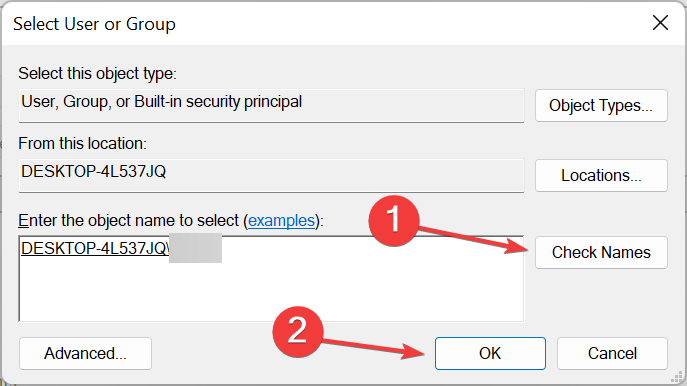
-
Aktivieren Sie das Kontrollkästchen für Vollzugriff unter Basisberechtigungen und klicken Sie auf OK.

-
Klicken Sie erneut auf OK, um die Änderungen anzuwenden.
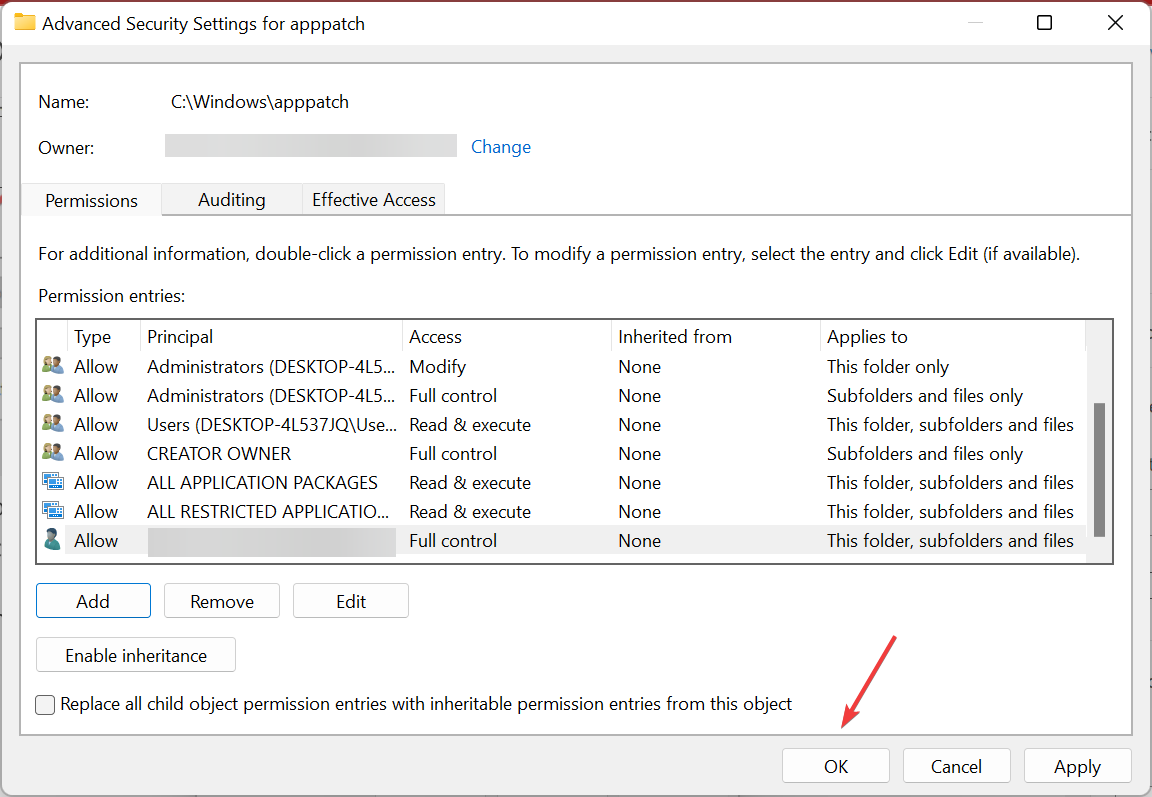
-
Klicken Sie schließlich auf Ja in dem Bestätigungsdialog, der aufpoppt.
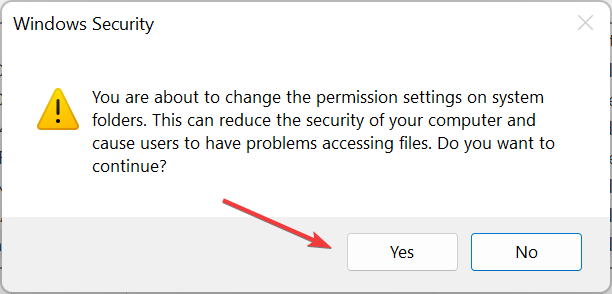
Damit wird der Besitz geändert und Sie sollten die Meldung Sie benötigen die Berechtigung von TrustedInstaller, um Änderungen an dieser Datei vorzunehmen, für diese bestimmte Datei nicht mehr sehen.
2. Über die Eingabeaufforderung
HINWEIS: Bevor Sie die hier aufgeführten Schritte ausführen, stellen Sie sicher, dass Sie mit einem Administrator-Konto angemeldet sind. Falls Sie ein Standard-Konto verwenden, wechseln Sie zu einem Administrator-Konto und fahren Sie dann fort.
-
Klicken Sie mit der rechten Maustaste auf die Datei, deren Eigentum Sie übernehmen möchten, und wählen Sie Pfad kopieren.
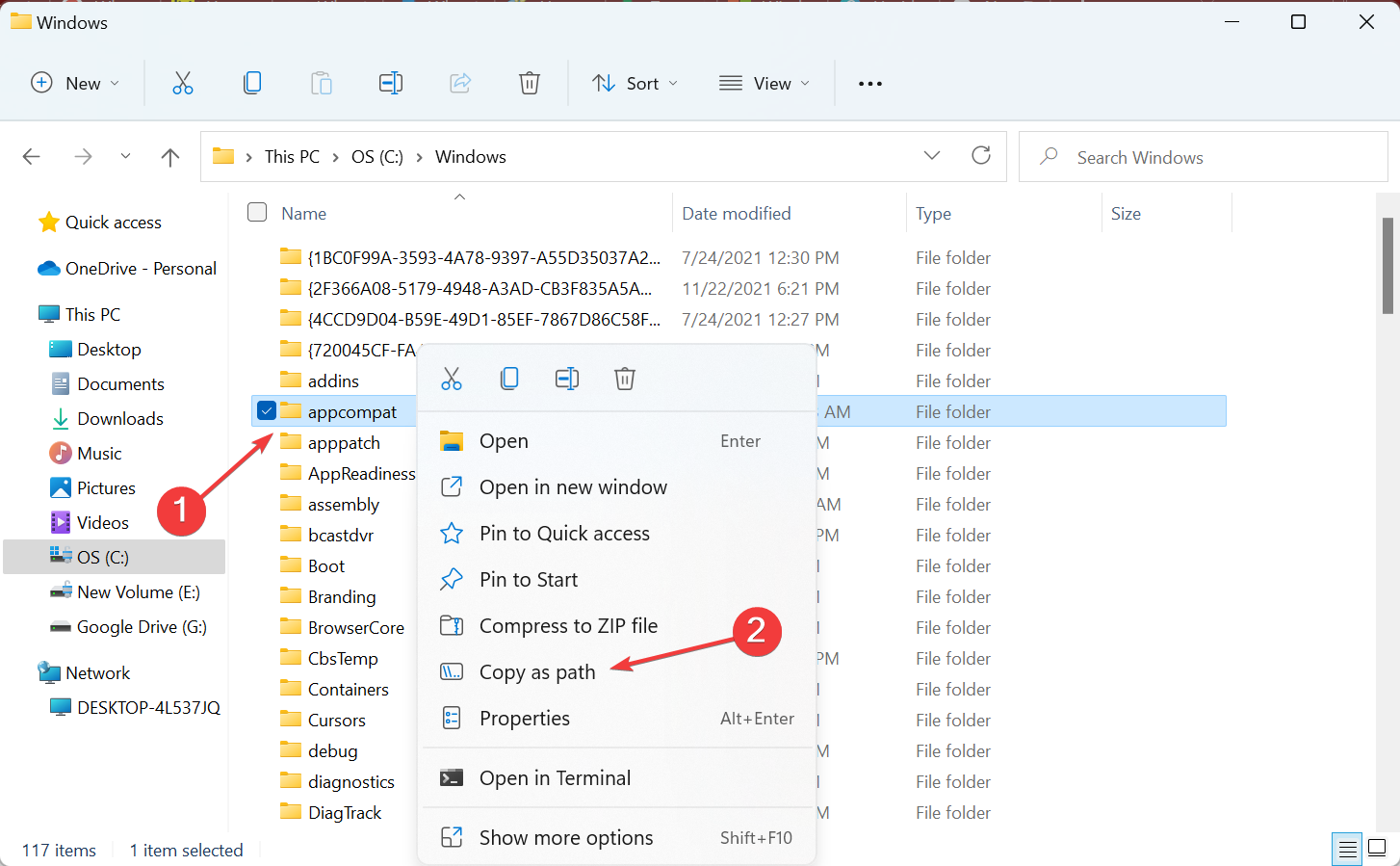
-
Drücken Sie nun Windows + S, geben Sie Terminal im Textfeld ein, klicken Sie mit der rechten Maustaste auf das relevante Suchergebnis und wählen Sie Als Administrator ausführen.
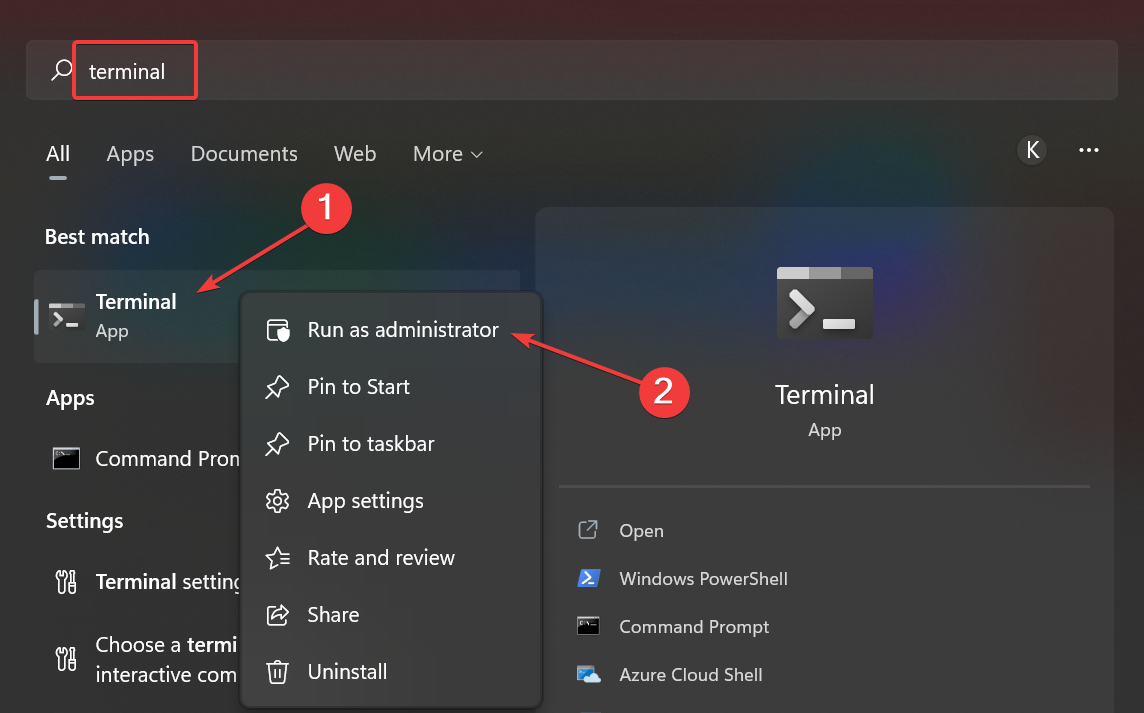
-
Klicken Sie auf Ja im UAC-Dialog.
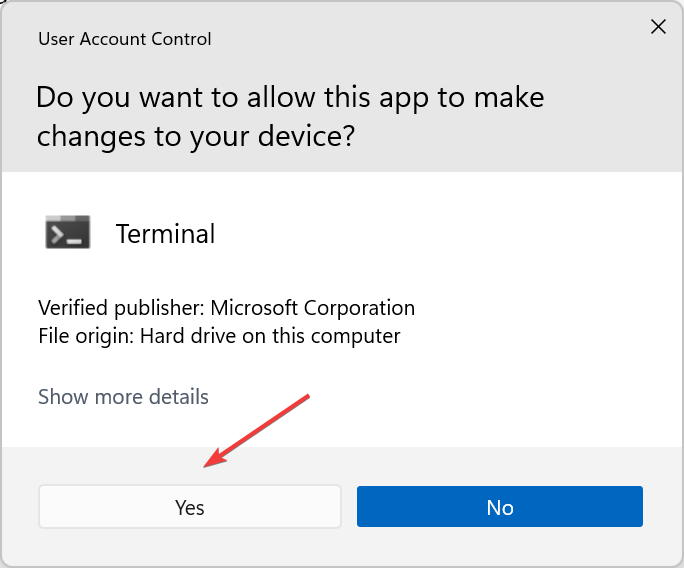
- Drücken Sie Ctrl + Shift + 2, um die Eingabeaufforderung zu öffnen.
-
Fügen Sie nun den folgenden Befehl ein, gefolgt von dem Dateipfad (ohne Klammern), den Sie zuvor kopiert haben, und drücken Sie die Eingabetaste:
TAKEOWN /F (Dateipfad)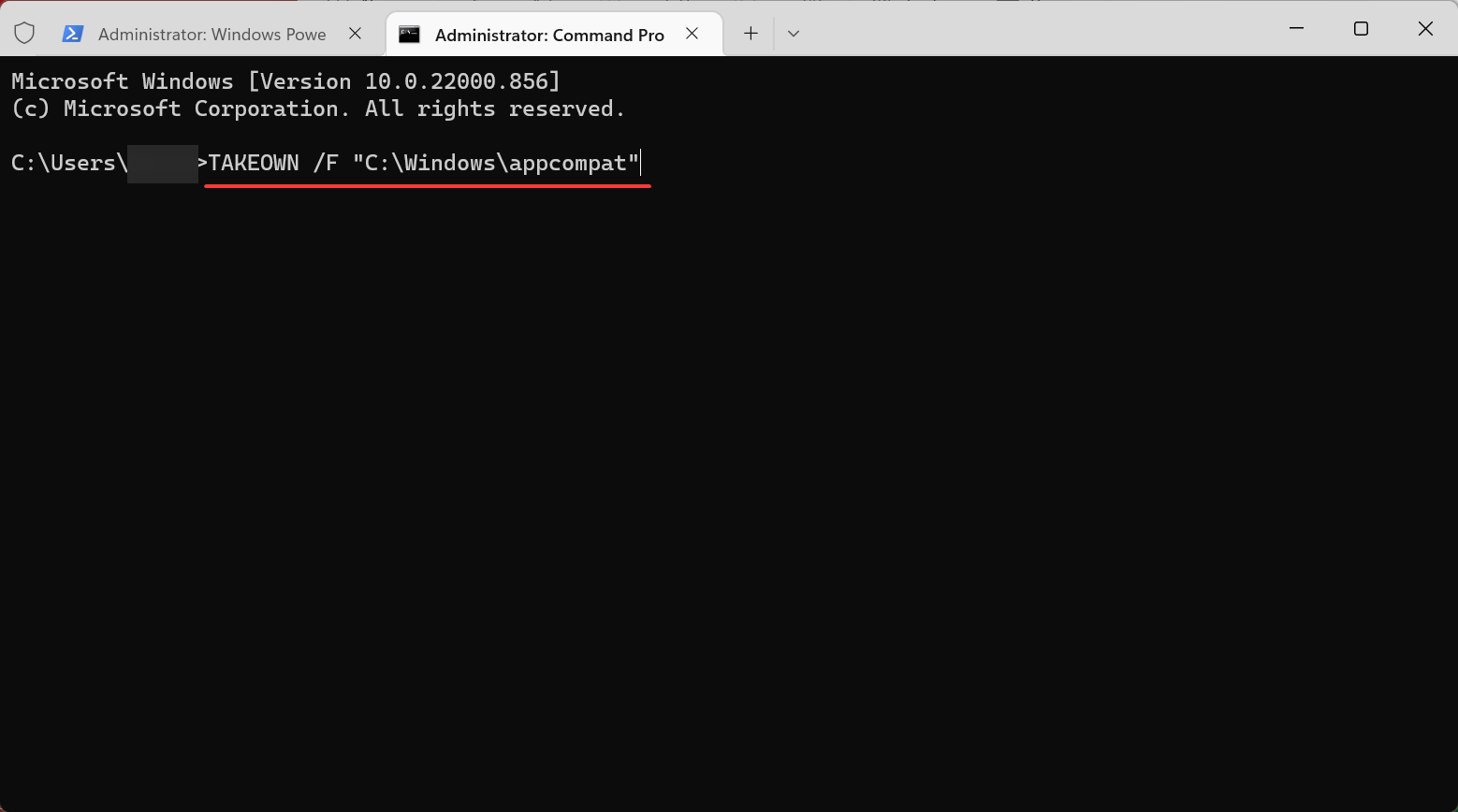
-
Sobald dies erledigt ist, erhalten Sie den Hinweis Erfolg: Die Datei (oder der Ordner): “Dateipfad” gehört jetzt dem Benutzer “Ihr Benutzername”.
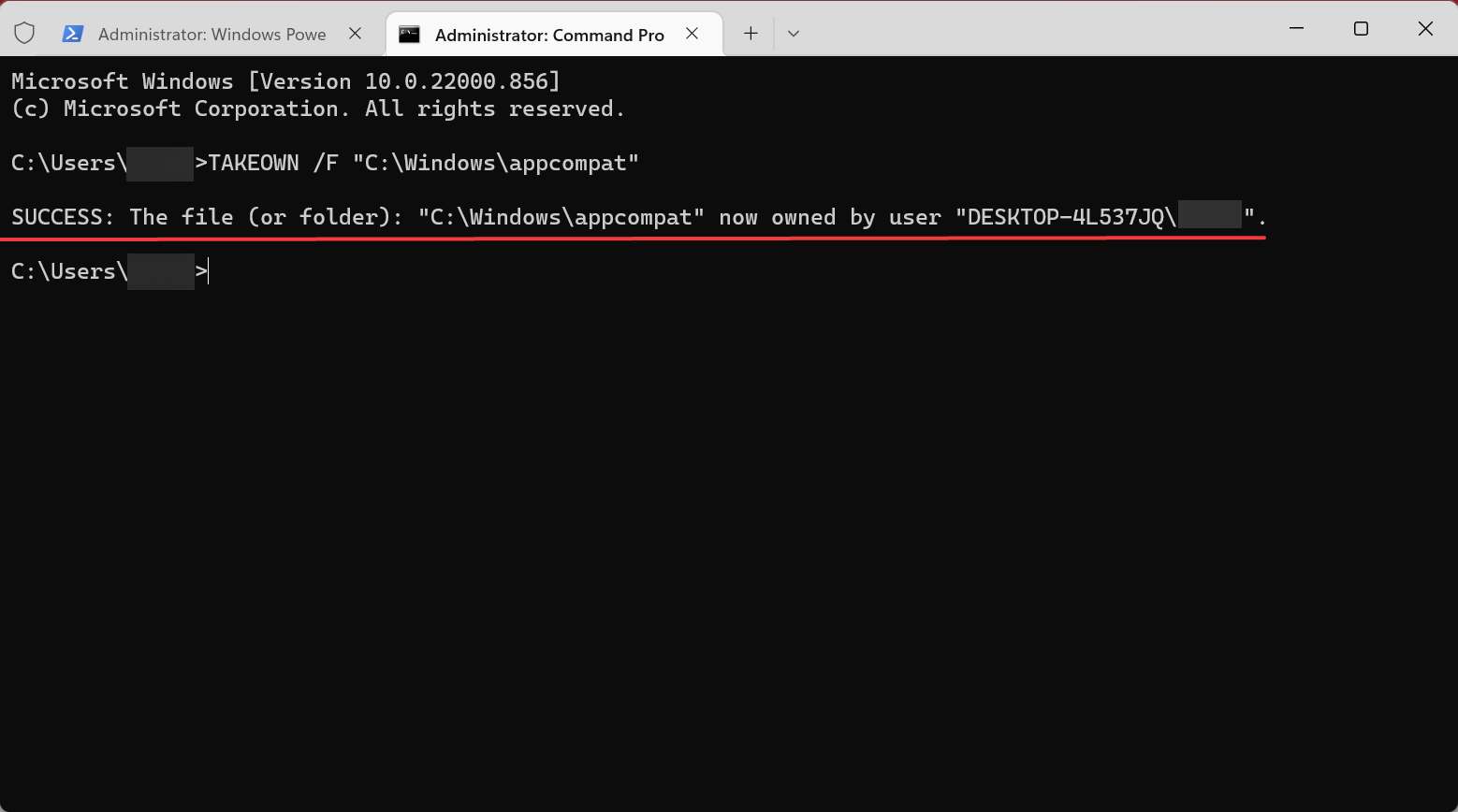
Das war’s! Die Methode über die Eingabeaufforderung ist relativ einfacher und schneller. Mit dem hier aufgeführten detaillierten Schritt-für-Schritt-Prozess kann jeder den Fehler Sie benötigen die Berechtigung von TrustedInstaller in Windows beheben.
Wie kann ich den Fehler „Sie benötigen die Berechtigung von TrustedInstaller“ unter Windows 11 beheben?
Es gibt zwei Möglichkeiten, entweder zu den Erweiterten Sicherheitseinstellungen zu gehen und dann den Zugriff auf die benötigte Datei zu übernehmen oder einen einfachen Befehl in der Eingabeaufforderung auszuführen.
Beide Methoden wurden im vorherigen Abschnitt aufgeführt, und Sie sollten in der Lage sein, den Fehler mit einer der beiden Methoden in kürzester Zeit zu beheben.
Wie behebe ich „Ich benötige die Berechtigung, um diese Aktion auszuführen“?
Ein recht häufiger Fehler, der auftritt, wenn Sie versuchen, auf Dateien zuzugreifen, die einem Administrator auf dem Computer gehören. In diesem Fall sollte es helfen, zu einem Administratorkonto zu wechseln.
Wenn das nicht funktioniert, konvertieren Sie alle anderen Kontotypen zu Standard, melden Sie sich mit dem einzigen Administrator-Konto an und versuchen Sie, die Aktion auszuführen.
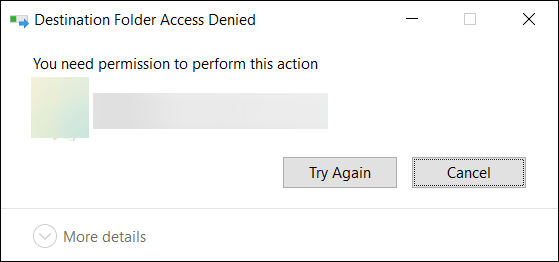
In einigen Fällen wird die Fehlermeldung angeben, von wem Sie die Berechtigung einholen müssen, sei es ein anderer Benutzerkonto oder TrustedInstaller. Im ersten Fall können Sie sie bitten, die erforderliche Berechtigung zu erteilen, und wenn es sich um Letzteres handelt, sollten die in den vorherigen Abschnitten aufgeführten Schritte helfen.
Darüber hinaus sollten Sie nach Malware suchen, Antivirus- oder andere Sicherheitssoftware von Drittanbietern deaktivieren und, wenn nichts anderes funktioniert, Windows im abgesicherten Modus starten und dann die Aktion ausführen.
Das ist alles zur TrustedInstaller-Fehlermeldung in Windows 10 und 11. Außerdem würden die hier aufgeführten Methoden auch bei der Behebung des Fehlers Sie benötigen Administratorrechte, um diesen Ordner zu löschen funktionieren.
Darüber hinaus erfahren Sie, was zu tun ist, falls der Fehler Sie benötigen Administratorrechte, um diesen Ordner zu löschen auftritt.
Wenn Sie weitere Fragen haben oder möchten, dass wir ein bestimmtes Thema behandeln, hinterlassen Sie unten einen Kommentar.













